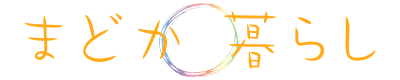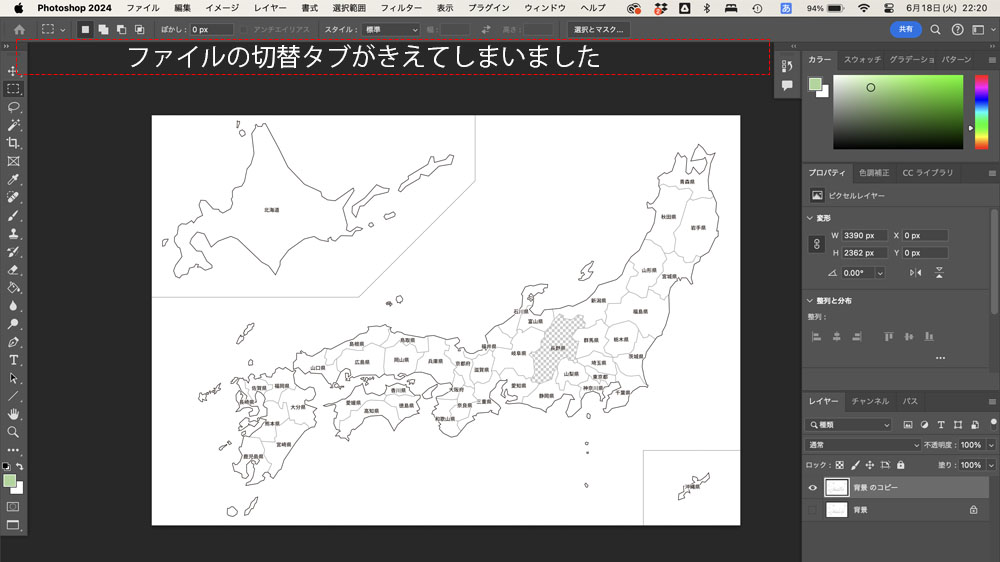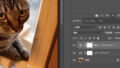Photoshopで複数のファイルを開いて作業をしていると、いつの間にかファイルの切替タブが消えてしまいました。
何らかのショートカットキーを押してしまったであろうことは想像つくのですが、無意識に押してしまっているものなので、どのキーがきっかけだったかすら分からないものです。
ファイルの切替タブが消えたときの戻し方とその原因
表示の戻し方
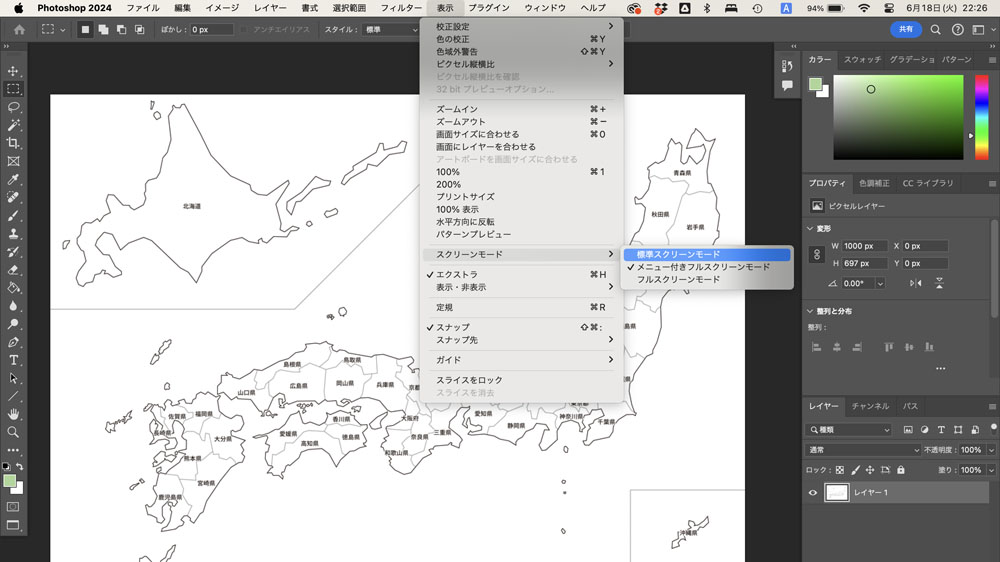
Photoshopメニューから、表示 > スクリーンモード と辿ります。
「メニュー付きフルスクリーンモード」にチェックが入っていますので、「標準スクリーンモード」を選んで切り替えてください。
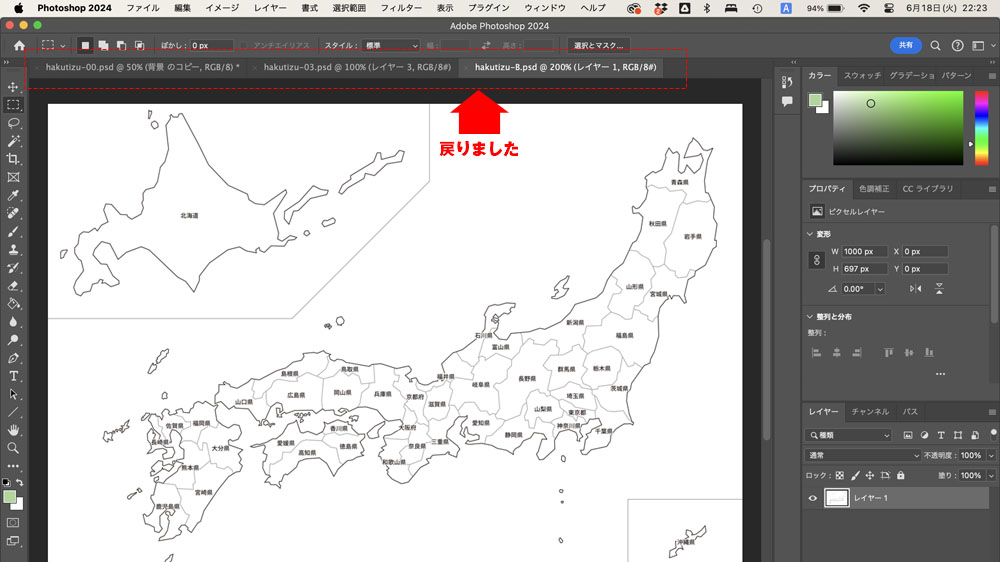
タブが消えた原因
・キーボードの「F」を押してしまっていた
Photoshopには3つのスクリーンモードが用意されていて、用途に合わせて切替ができるのですね。
この切替のショートカットキーが「F」になります。
「F」を押すたびに、標準スクリーンモード → メニュー付きフルスクリーンモード → フルスクリーンモード へと切り替わります。
似たようなキータッチミスで、ツールパネルが消えてしまうことがあります。
このときの原因は「Tab」キーを意図せず押してしまったときに起こります。
わけが分からず慌ててしまいますが、落ち着いて対処したいものですね。
ちなみに自分の場合、おかしな状態でそのまま我慢して使い続け、イライラしていることがままあります。